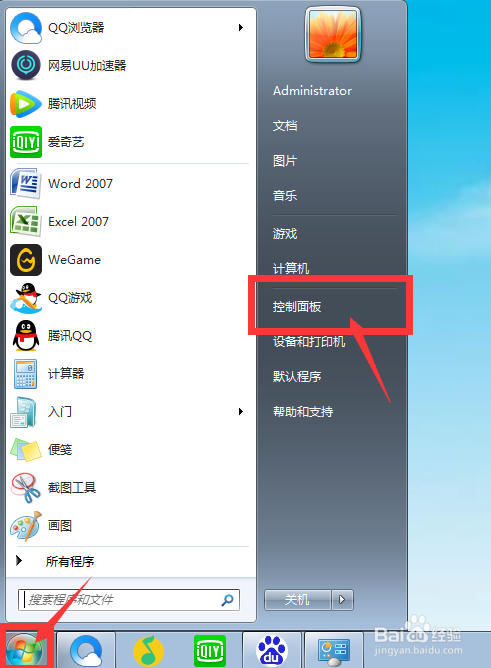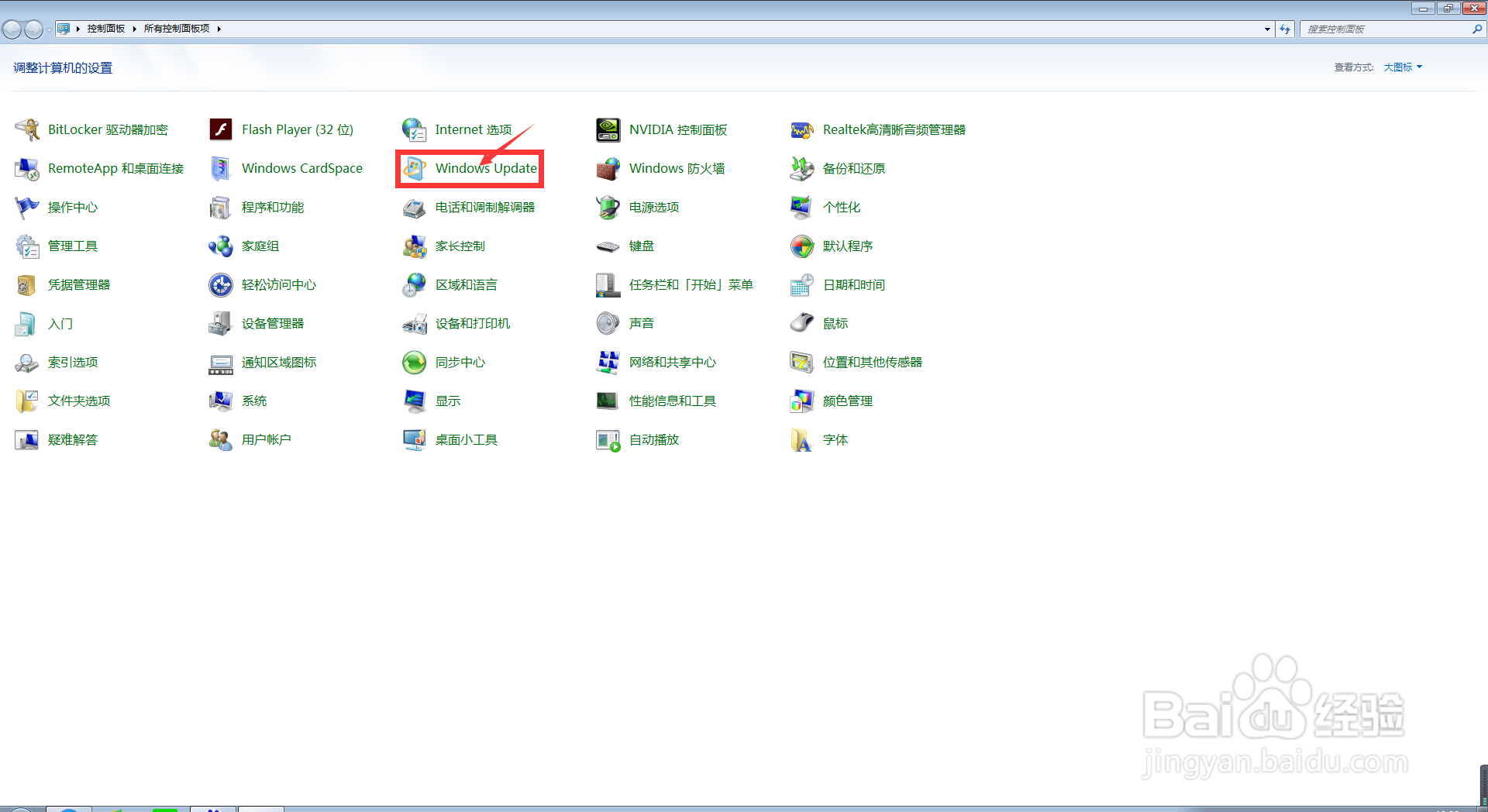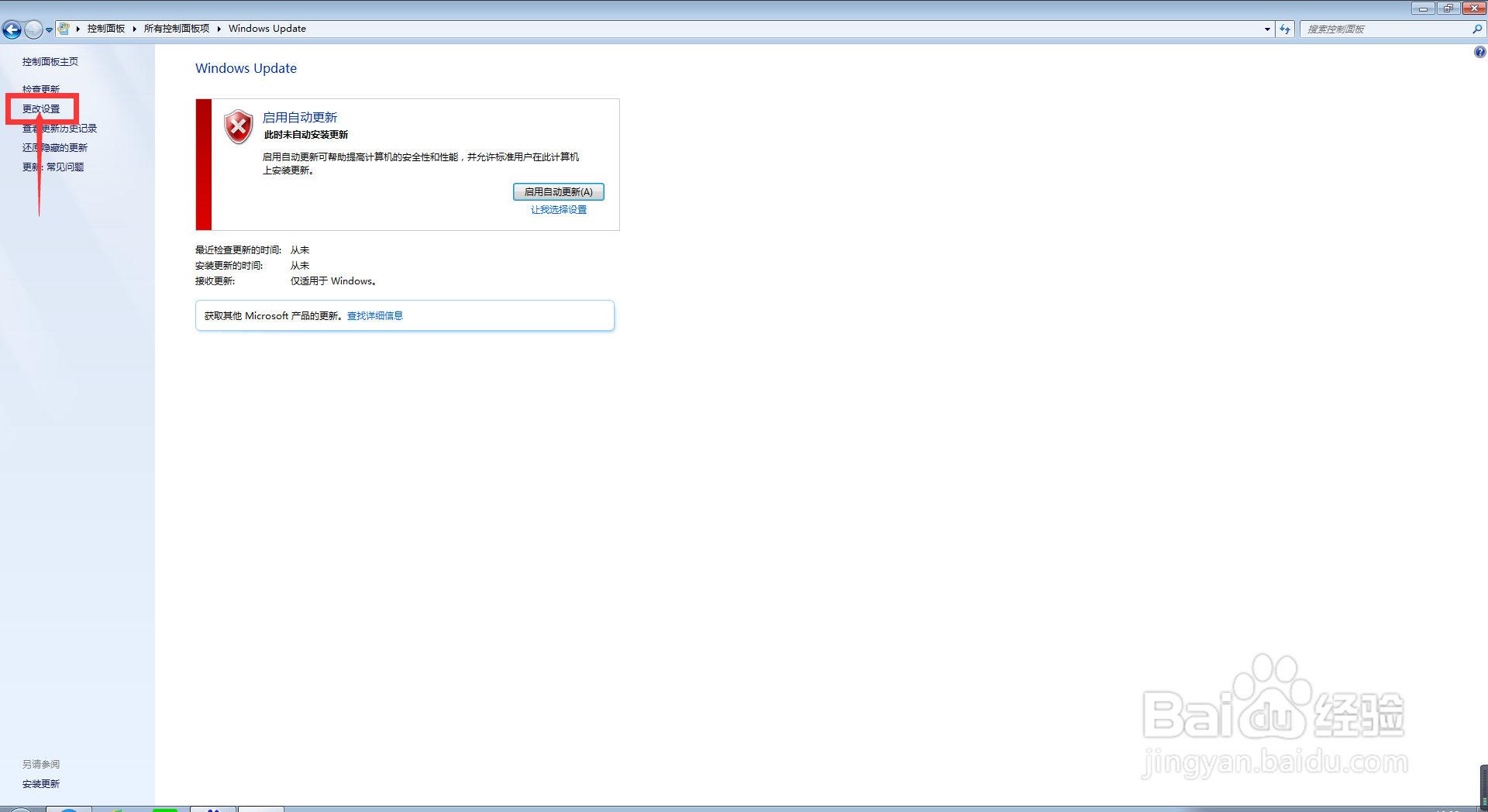1、开始,我们打开电脑,进入桌面,我们点击开始菜单,在开始菜单,我们点击打开控制面板,我们进入控制面板主界面;
2、然后,我们在进入控制面板主界面后,我们点击打开Windows update,我尺攵跋赈们进入Windows update主界面;
3、然后,我们在进入Windows update主界面后,我们点击左侧菜单栏中的更鸷拳林根改设置按钮,进入选择Windows安装更新的方法界面;
4、然后,我们在进入选择Windows安装更新的方法界面后,我们对我们所需要的Windows安装更新的方法进行设置;
5、然后,我们在设置完毕以后,我们直接点击该界面下方的确定按钮,返回Windows update主界面;
6、最后,我们在返回到Windows update主界面后,我们直接点击该界面右上角的关闭按钮,将该界面关闭即可。